لماذا لا تستطيع BlueStacks الاتصال بخوادم Google
BlueStacks - برنامج قوي للعمل مع تطبيقات الأندرويد. على الرغم من شعبيتها ، فهي واحدة من القادة في حدوث اختلالات مختلفة. أحدهما هو الخطأ: "تعذر الاتصال بخوادم Google" . ضع في اعتبارك كيف يمكنك حل هذه المشكلة.
محتوى
كيفية إصلاح خطأ BlueStacks "تعذر الاتصال بخوادم Google"
التحقق من الوقت على جهاز الكمبيوتر الخاص بك
إذا واجهت مثل هذا الخطأ ، فإن أول شيء تفعله هو التحقق من الوقت والتاريخ المثبتين على جهاز الكمبيوتر. يمكنك القيام بذلك في أسفل الشاشة. بعد ذلك ، يجب إغلاق BlueStacks وتسجيل الدخول مرة أخرى.

بالمناسبة ، بسبب إعدادات التاريخ والوقت غير الصحيحة ، يمكن أن تحدث الأخطاء في العديد من البرامج.
تكوين مكافحة الفيروسات
في كثير من الأحيان مثبتة على مكافحة الفيروسات الكمبيوتر ، لأسباب أمنية ، يمكن منع بعض التطبيقات أو الوصول إلى الإنترنت. لذلك نذهب في دفاعنا ، ولدي Eset Smart Security ، ونضيف BlueStacks إلى قائمة الاستثناءات. في برنامج مكافحة الفيروسات ، أذهب إلى إعدادات - تغيير الاستثناءات .
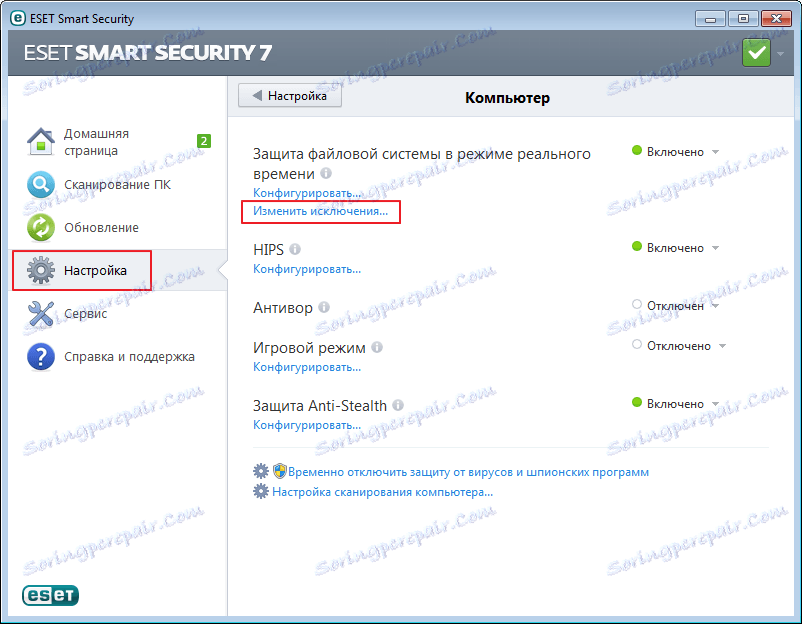
في النافذة الإضافية ، انقر على الزر "إضافة" . الآن نحن نبحث عن البرنامج المطلوب في المستكشف. بعد ذلك ، إعادة تشغيل BlueStacks.
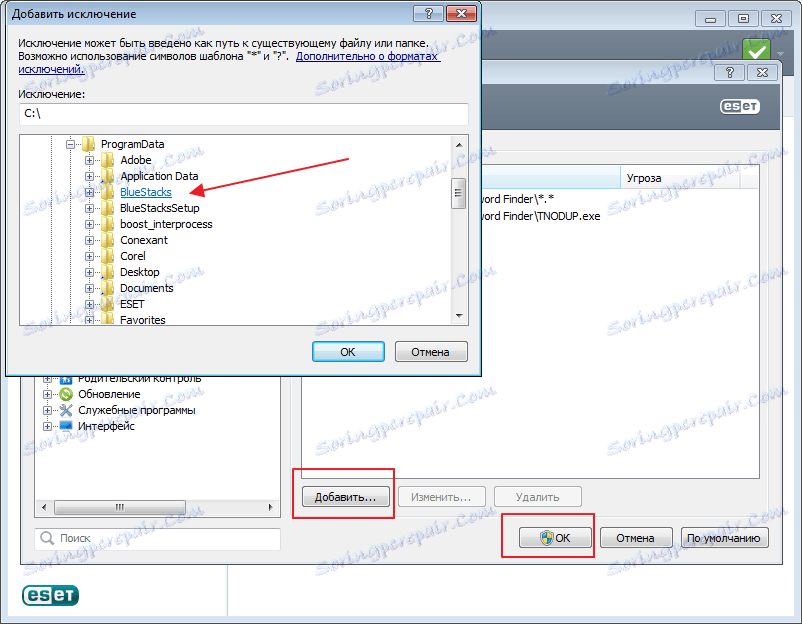
ضبط الموقع
في بعض الأحيان ، لا يمكن لشركة BlueStacks الاتصال بخوادم Google بسبب الموقع الذي تم قطع اتصاله. يمكنك تمكينه من خلال الانتقال إلى الإعدادات .
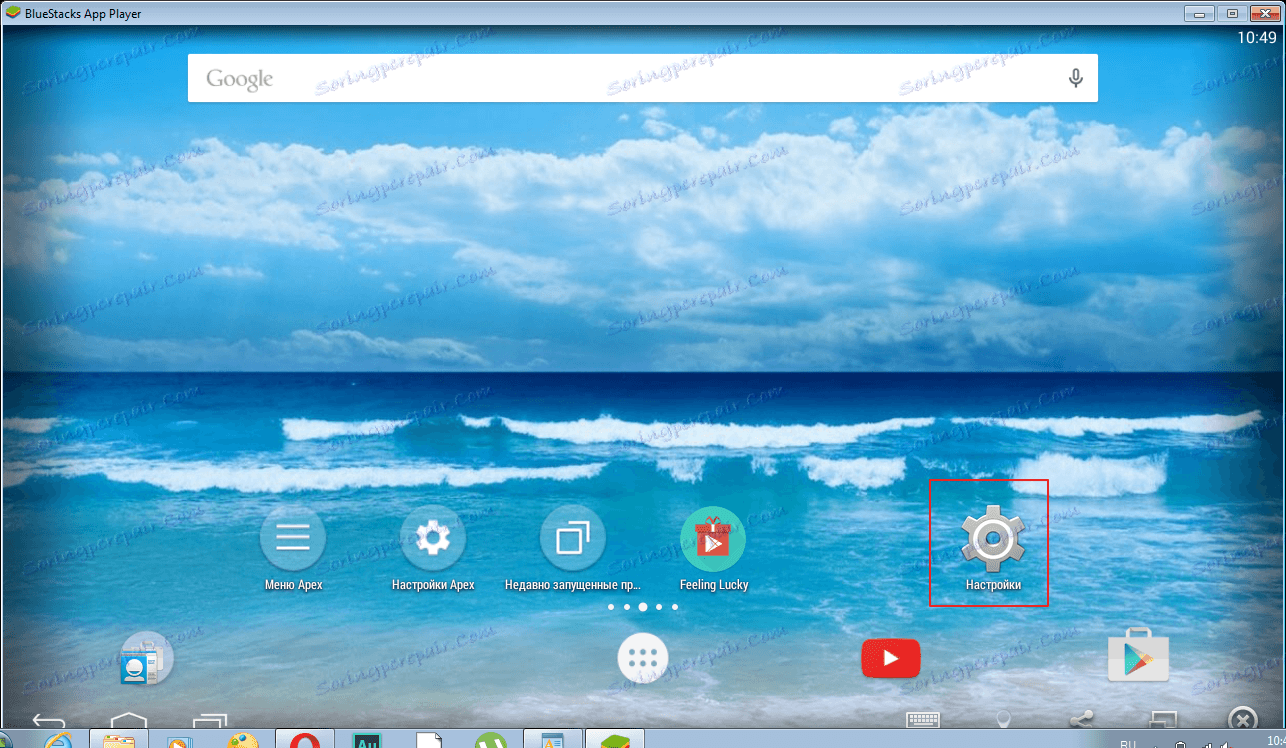
هنا نجد قسم "الموقع" .
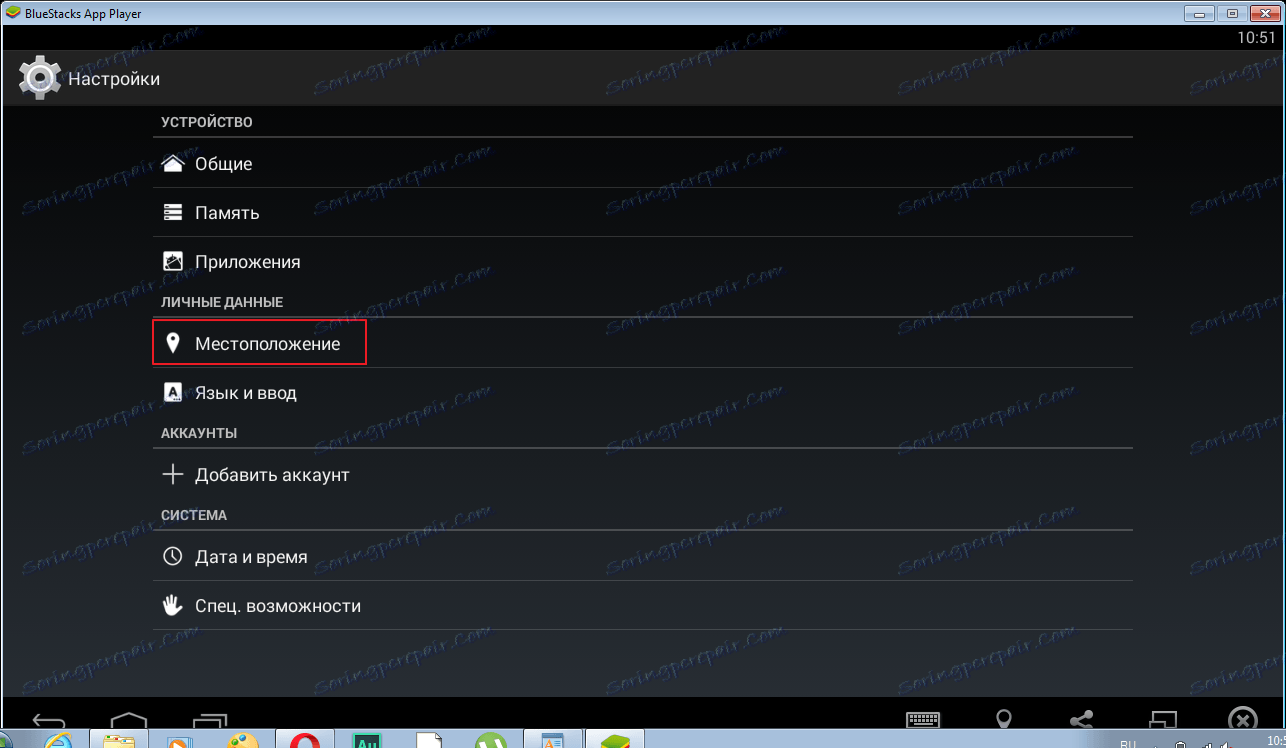
الآن لدينا لتشغيله مع شريط تمرير خاص. نتحقق مما إذا كان الخطأ قد اختفى.
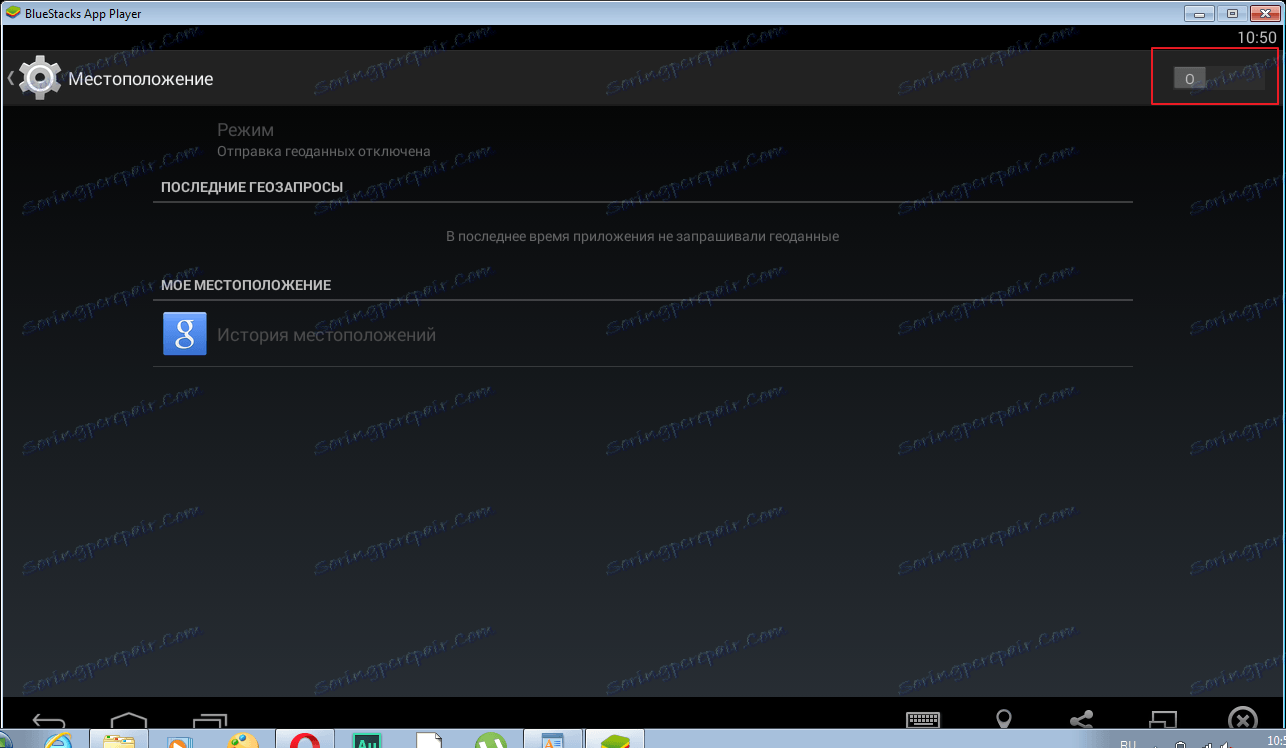
تزامن
قد تحدث مشكلة مشابهة أخرى إذا لم يكن هناك التزامن أو خطأه. انتقل إلى "إعدادات الحسابات" حدد الحساب. ثم استخدم الأيقونة الخاصة للنقر على "تزامن" . قم بإعادة تشغيل التطبيق.
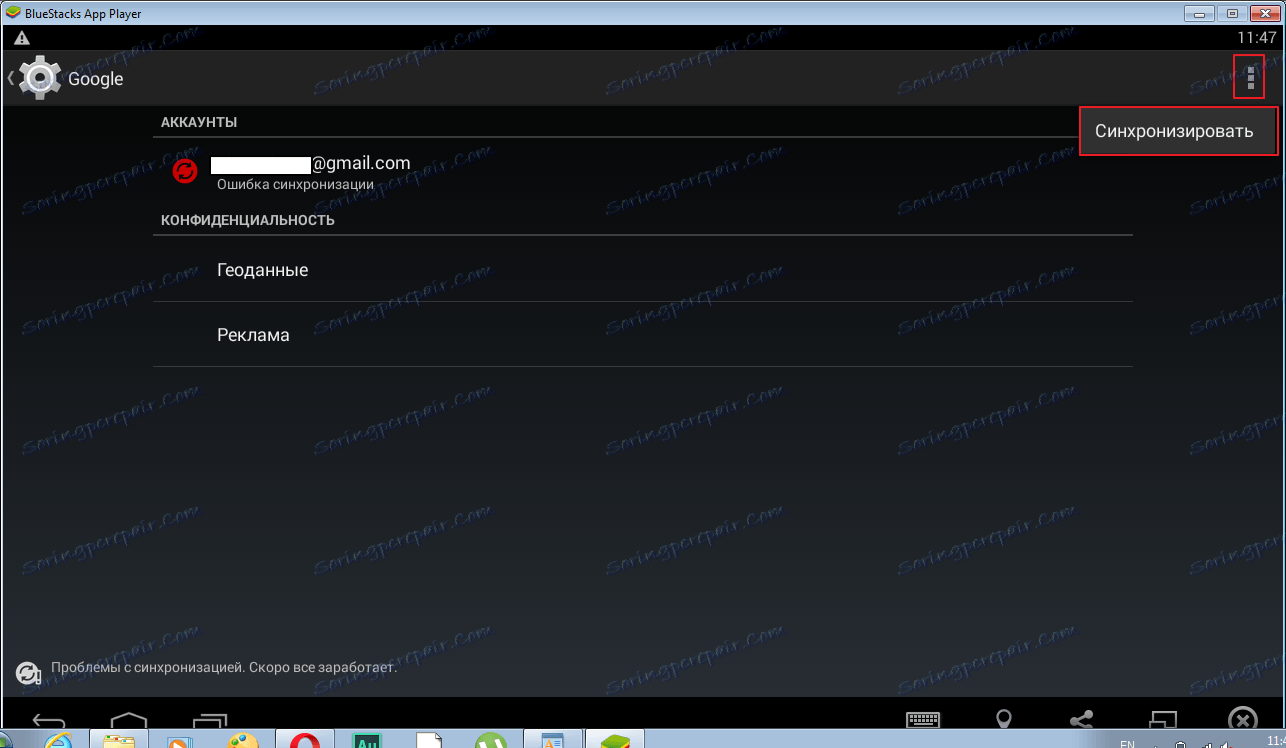
دخول المتصفح
أثناء تسجيل الدخول إلى حسابك ، يمكنك رؤية الرسالة التالية: "فشل تسجيل الدخول إلى الحساب" .
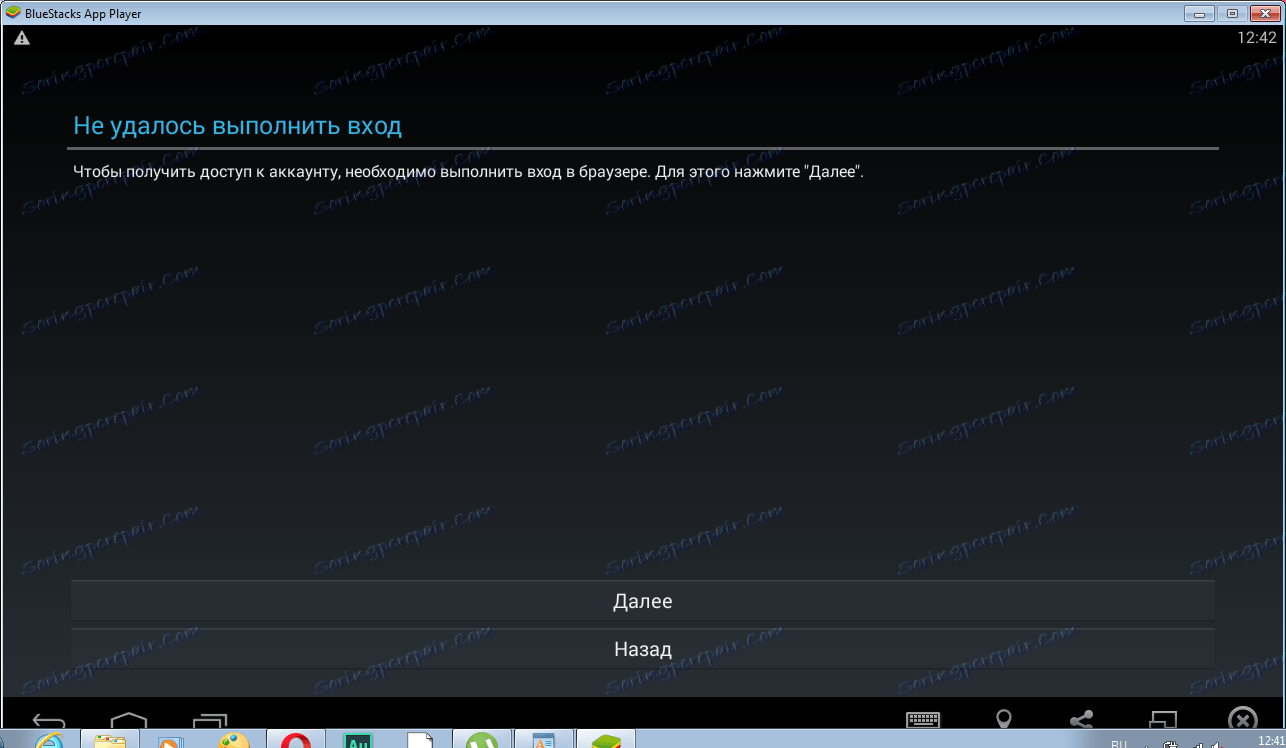
انقر فوق "التالي" .
لحل مشكلة تسجيل الدخول إلى خدمات Google ، يجب عليك إعادة تعيين كلمة المرور الخاصة بك. بعد الدخول من خلال المتصفح ، سيتم عرض نافذة خاصة لتأكيد البيانات. هنا من الضروري إدخال رقم الهاتف ، واستقبال الرسائل القصيرة وإدخالها في حقل خاص. بعد تسجيل الدخول بنجاح إلى الحساب ، أغلق BlueStax واعود مرة أخرى. في معظم الحالات ، تختفي المشكلة.
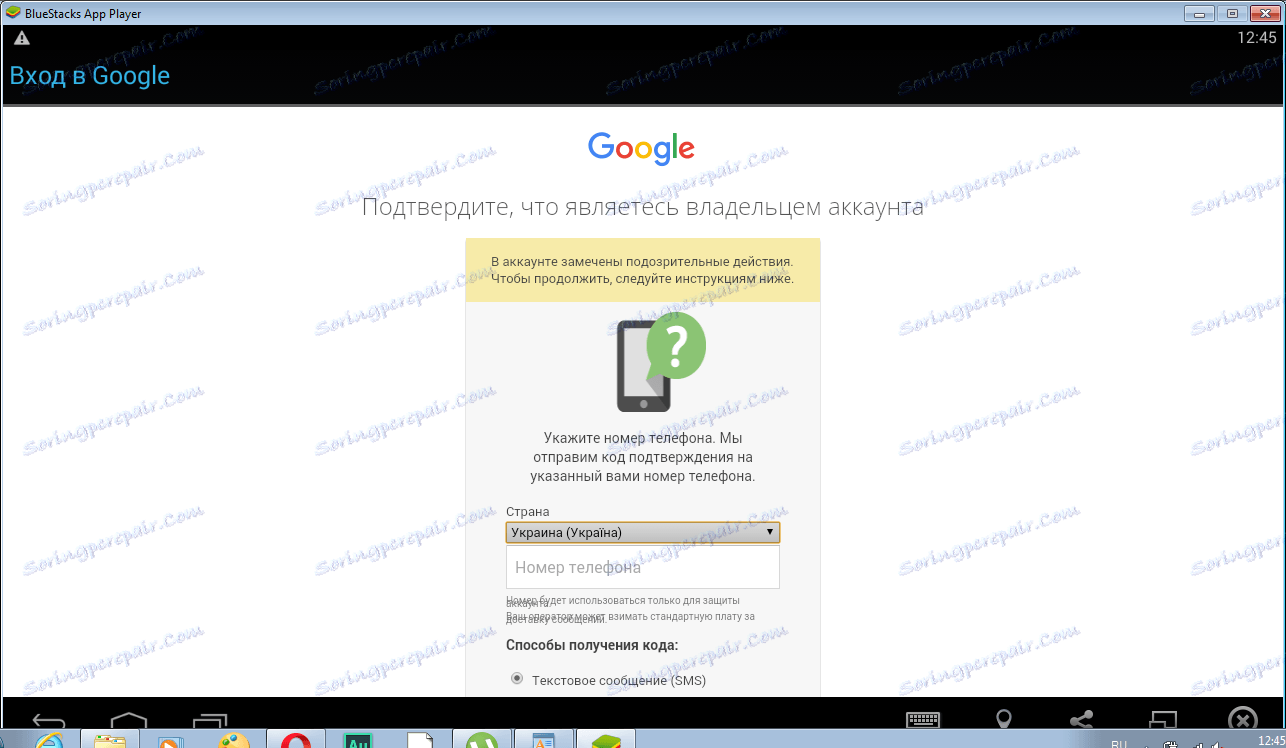
مسح ذاكرة التخزين المؤقت
طريقة أخرى لحل المشكلة هي مسح ذاكرة التخزين المؤقت. نذهب في "إعدادات-تطبيقات-سوق Play" . انقر فوق "مسح ذاكرة التخزين المؤقت" . أزل مربعات الاختيار متزامنة وأعد تشغيل BlueStacks.
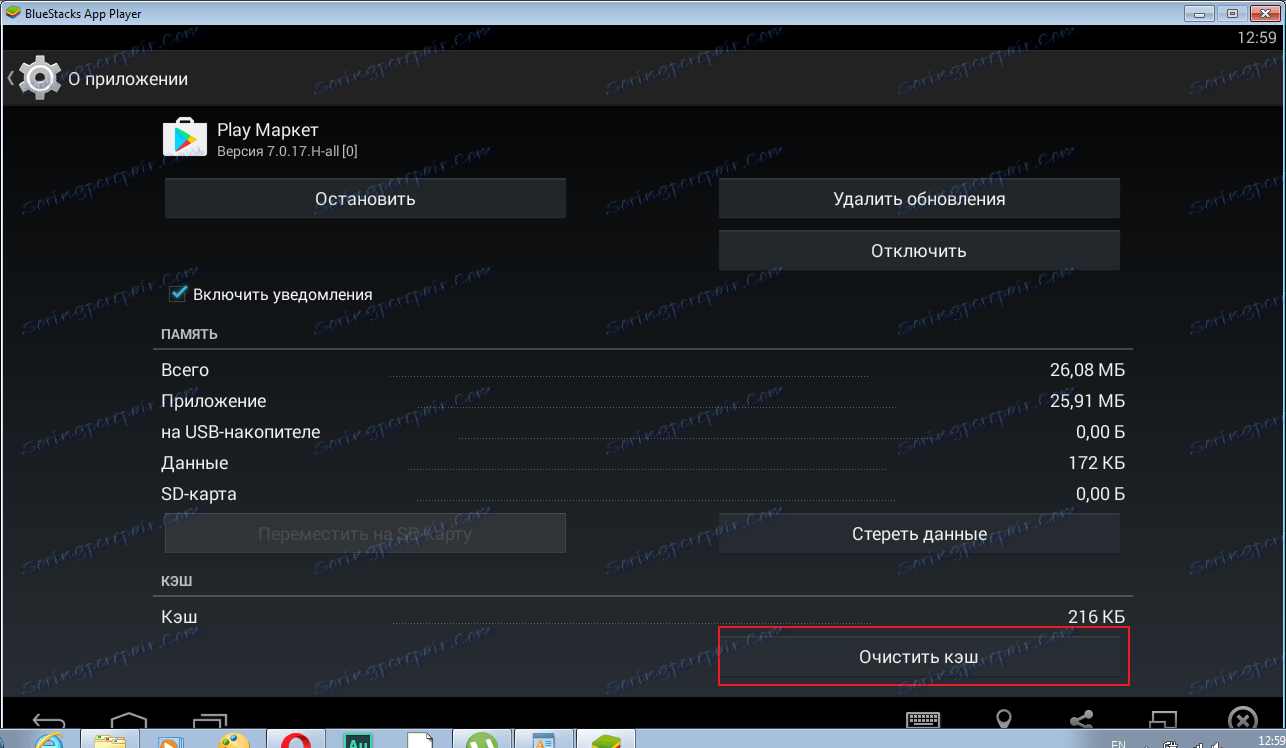
بعد كل التلاعب يجب أن تختفي المشكلة. عندما واجهت وضعاً مماثلاً ، تم مساعدتي عن طريق تغيير كلمة المرور ، ثم تنظيف ذاكرة التخزين المؤقت لـ Play Market.